Feem ntau, koj tuaj yeem tau txais ib daim ntawv los ntawm koj cov npoj yaig lossis cov phooj ywg hauv chav kawm, lossis koj xav hloov cov ntaub ntawv PDF los ntawm koj lub iPhone ntawm Mac, lossis koj xav tso ntau qhov chaw ntawm koj lub iPhone. Thaum koj xav tswj koj cov ntaub ntawv iPhone, iTunes yuav yog thawj daim ntawv thov uas koj tuaj yeem xaiv. Tab sis iTunes tsis muaj peev xwm ua txhua yam koj xav tau. Raws li koj xav hloov tej ntaub ntawv los ntawm iPhone rau Mac, ntawm no yog ob peb txoj kev rau koj, thiab koj muaj peev xwm xaiv qhov zoo tshaj plaws ib tug mus sim.
Cov ntsiab lus
Yuav hloov cov ntaub ntawv ntawm iPhone rau Mac ntawm AirDrop li cas
Yog tias koj xav hloov ob peb cov ntaub ntawv los ntawm iPhone rau Mac, koj tuaj yeem siv AirDrop. Nws yog qhov yooj yim heev rau kev hloov cov ntaub ntawv ntawm iOS thiab macOS.
- Xaiv cov ntaub ntawv ntawm koj iPhone, thiab ces coj mus rhaub rau "Qhia" khawm.
- Xaiv koj lub npe Mac hauv ntu AirDrop. Cov ntaub ntawv yuav pib hloov mus rau koj Mac.
- Koj yuav raug nug kom tau txais cov ntaub ntawv los ntawm AirDrop sib koom ntawm koj Mac. Tom qab koj nyem "Accept", cov ntaub ntawv yuav raug xa mus rau ob peb feeb.
Nco tseg: Yog tias koj tsis tuaj yeem pom koj Mac hauv AirDrop ntu, koj yuav tsum qhib AirDrop ntawm koj Mac ua ntej: Mus rau Finder, thiab xaiv Airdrop ntawm sab laug bar ntawm Finder. Tom qab ntawd qhib Bluetooth thiab Wi-nkaus.

Yuav ua li cas Hloov cov ntaub ntawv los ntawm iPhone rau Mac siv iCloud
Yog tias koj xav hloov cov ntaub ntawv los ntawm iPhone rau Mac siv iCloud lossis iCloud Drive, koj tuaj yeem ua raws li cov kauj ruam hauv qab no.
Kauj ruam 1. Nkag mus rau hauv iCloud account ntawm koj lub iPhone thiab Mac nrog tib Apple ID.
Kauj ruam 2. Mus rau tej chaw> Kua ID> iCloud, thiab xyuas kom tseeb tias koj tau enabled iCloud duab thiab iCloud Drive rau koj iPhone.

Kauj ruam 3. Mus rau Apple icon> System nyiam…> iCloud, thiab nco ntsoov tig rau iCloud Duab thiab iCloud Drive ntawm koj Mac.

Kauj ruam 4. Tam sim no koj tuaj yeem ntxiv cov duab thiab cov ntaub ntawv rau hauv Files app ntawm koj iPhone thiab koj tuaj yeem xauj cov ntaub ntawv syncing ntawm koj iPhone ntawm koj Mac.
Koj tuaj yeem nrhiav cov ntaub ntawv hauv Finder> Documents folder hauv iCloud.
Nco tseg: Txhawm rau hloov cov duab thiab cov yeeb yaj duab los ntawm koj lub iPhone, koj yuav tsum hloov mus rau "Upload rau Kuv Cov Duab kwj" ntawm koj lub iPhone thiab "Download thiab Khaws Cov Qauv" ntawm koj Mac kom cov duab thiab cov yeeb yaj kiab yuav cia li rub tawm rau koj Mac.
Yuav ua li cas Hloov Media ntaub ntawv los ntawm iPhone rau Mac siv Photos App
Raws li koj xav hloov cov duab ntawm iPhone rau Mac, nrog rau cov yeeb yaj duab, koj tuaj yeem xa lawv mus rau koj Mac siv cov duab (iPhoto) app. Cov duab app yog thawj app ntawm macOS. Nws pab koj hloov cov ntaub ntawv tawm ntawm iOS mus rau macOS.
- Txuas koj iPhone rau koj Mac, thiab tom qab ntawd cov duab app yuav raug tso tawm. Yog tias tsis yog, koj tuaj yeem tso cov duab manually.
- Tom qab tso tawm Cov Duab app, koj tuaj yeem xauj tag nrho cov ntaub ntawv tawm (duab thiab yeeb yaj kiab) ntawm koj Mac. Koj tuaj yeem xaiv cov ntaub ntawv tawm koj xav tau thiab hloov lawv ntawm iPhone rau Mac.
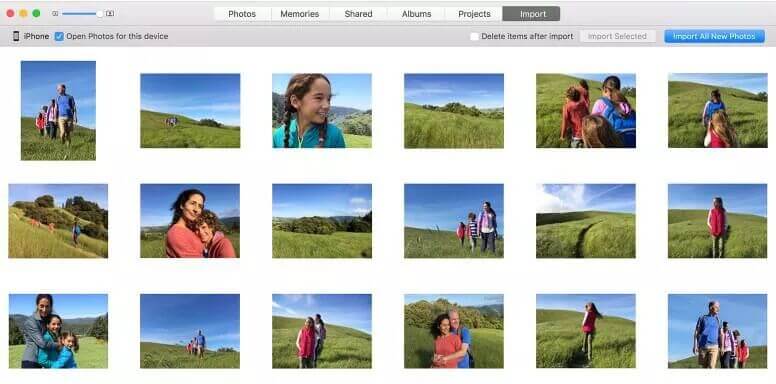
Yuav ua li cas Hloov cov ntaub ntawv los ntawm iPhone rau Mac siv iPhone Hloov
Tau kawg, tsis yog txhua tus nyiam siv iTunes lossis iCloud txawm tias lawv siv iPhone. Yog tias koj xav hloov cov ntaub ntawv los ntawm iPhone rau Mac yam tsis muaj iTunes lossis iCloud, koj yuav tsum sim MacDeed iOS Hloov mus rau hloov cov ntaub ntawv ntawm iPhone.
Hloov MacDeed iOS no yog ib tug haib ntaub ntawv tus thawj tswj daim ntawv thov rau hloov, sync, thaub qab, thiab tswj iPhone cov ntaub ntawv ntawm Mac. Koj tuaj yeem yooj yim xauj cov ntaub ntawv ntawm koj lub iPhone, xws li cov ntaub ntawv los ntawm Cov Ntaub Ntawv Tus Thawj Tswj apps (FileApp, GoodReader, Cov Ntaub Ntawv, thiab lwm yam), cov ntaub ntawv tawm los ntawm Video Players (VLC, Infuse, AVPlayer, thiab lwm yam) lossis Voice Recorders (Quick Suab, Suab Qhia…), nrog rau cov ntaub ntawv los ntawm lwm lub app uas txhawb nqa Cov Ntaub Ntawv Sib Koom. Tsis muaj iTunes / iCloud / Jailbreak yuav tsum tau. Nws yog sib xws nrog iOS 16 thiab iPhone 14/14 Pro/14 Pro Max.
Kauj ruam 1. Download & nruab iOS Hloov
Rub tawm MacDeed iOS Hloov rau koj Mac, MacBook Pro / Cua, thiab iMac. Tom qab kev txhim kho, tso nws.
Kauj ruam 2. Txuas iPhone rau Mac
Txuas koj iPhone rau koj Mac ntawm ib tug USB cable los yog Wi-Fi. Koj iPhone yuav tshwm sim tom qab txuas.

Kauj ruam 3. Export Media ntaub ntawv
Xaiv Cov Duab lossis Lub Koob Yees Duab ntawm sab laug thiab xaiv cov duab koj xav tau. Ces nyem "Export" rau export duab los ntawm iPhone rau Mac.

Yog hais tias koj xav mus export lwm cov ntaub ntawv, xws li suab paj nruag, yeeb yaj duab, suab memos, audiobooks, thiab ntau dua, koj muaj peev xwm kuj xaiv cov ntaub ntawv tawm thiab export lawv.

Kauj ruam 4. Export Lwm cov ntaub ntawv
Yog tias koj xav hloov lwm cov ntaub ntawv los ntawm lwm cov apps, koj tuaj yeem xaiv "File System" ntawm sab laug, uas yog tsim los rau cov neeg siv siab heev. Hauv "File System", koj tuaj yeem xa tawm cov ntaub ntawv / folders lossis kho cov ntaub ntawv thaub qab yog xav tau.

Xaus
Piv nrog rau plaub txoj kev hais no, siv Hloov MacDeed iOS no Hloov cov ntaub ntawv los ntawm iPhone rau Mac yuav yog txoj kev zoo tshaj plaws. Koj muaj peev xwm hloov tej ntaub ntawv ntawm iPhone koj xav tau, thiab nws yog heev yooj yim mus use. Nrog nws, koj muaj peev xwm kuj thaub qab koj iPhone nyob rau hauv ib tug nias thiab tswj koj iPhone nyob rau hauv ib tug yooj yim txoj kev.

